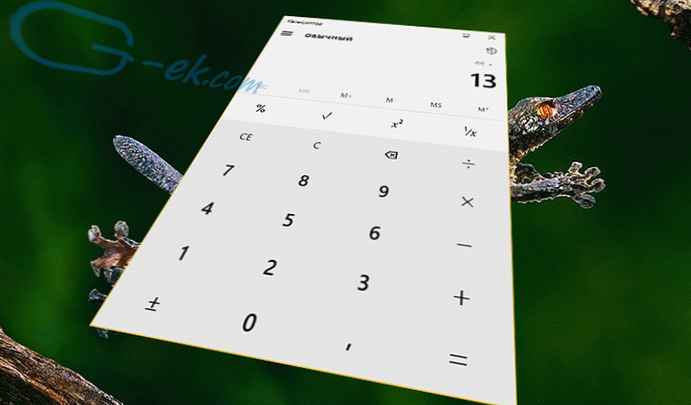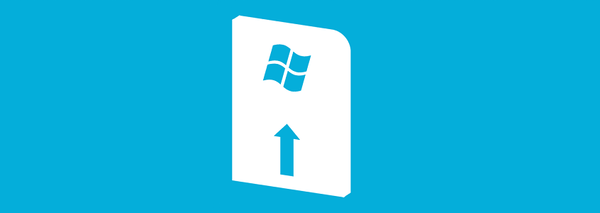Reci mi kako preuzeti i instalirati Adobe Flash Player? Ne vrijeđajte me ako kažem nešto krivo, daleko sam od svih vaših tehnologija. Imao sam problem s prijavom na svoj profil sa školskim kolegama, pročitao sam vaš članak, promijenio sam zaporku i prijavio se, ali nakon nekog vremena imao sam još jedan problem, mogu otići kod kolega iz razreda, ali iz nekog razloga se videozapis ne pojavljuje na mojoj stranici i ne može slušati zvučne datoteke. To kažu zbog zastarjele verzije flash playera. U tražilicu upišem da preuzmem Adobe Flash Player, onda stignem negdje, preuzmem i tražim novac od mene, naravno odbijem, znam da je sve to besplatno. Zamolio sam prijatelja za pomoć, poslao mi je instalacijsku datoteku flash playera preko Skypea, pokrenuo sam je, ali instalacija je prekinuta na pola. Koji je razlog?
Kako preuzeti i instalirati Adobe Flash Player?
Prvo, prije instaliranja flash playera morate ažurirati preglednik na najnoviju verziju, jer se u protivnom Adobe Flash Player koji ste preuzeli neće instalirati. Na primjer, u pretraživaču Opera ovo se događa ovako: Zadržite miš na izborniku preglednika koji se nalazi u gornjem lijevom kutu, kliknite jednom desnom tipkom miša, odaberite s padajućeg izbornika informacije->Provjerite ažuriranja. Ako postoje ažuriranja, oni se instaliraju, ako ne, onda je verzija vašeg preglednika najnovija.
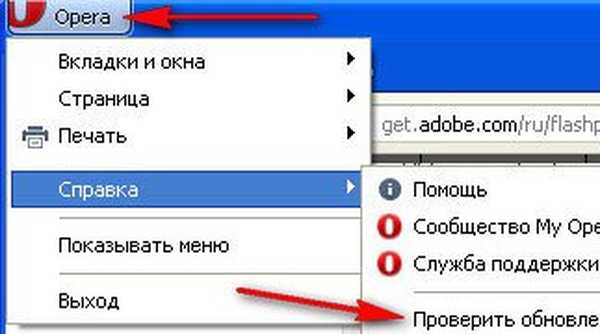
Najvažnija stvar. Preuzmite i instalirajte Adobe Fligrač pepela, trebate samo na službenim stranicama Adobe-a, koristite izravnu vezu Adobe Flash Player, kliknite preuzimanje, u prozoru koji se pojavi odaberite zadržati, na prijedlog točno tamo gdje možete odabrati radnu površinu.
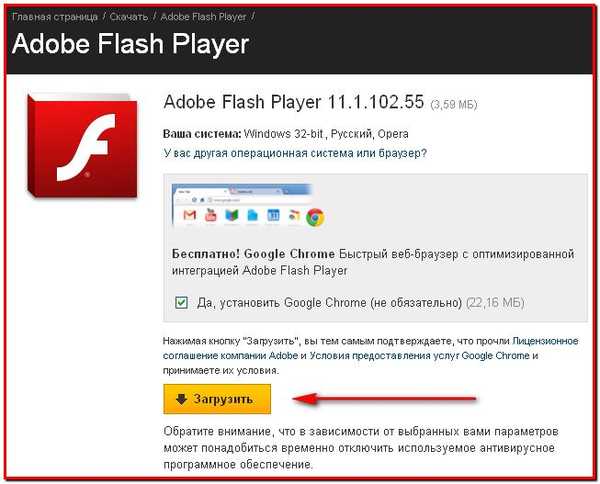
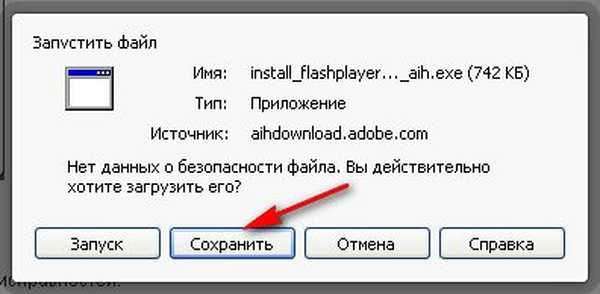
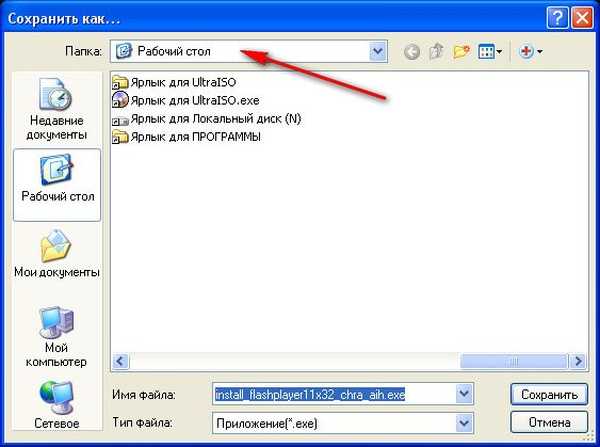
Evo našeg preuzetog originalnog Adobe Flash Player-a, na radnoj površini prije nego što ga pokrenete trebate zatvoriti prozore svih preglednika kako biste se uspješno integrirali..
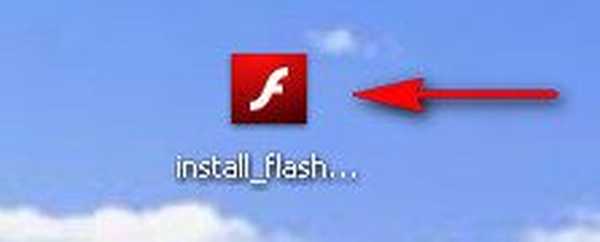
Ako se to ne učini, instalacija će pauzirati s pogreškom.
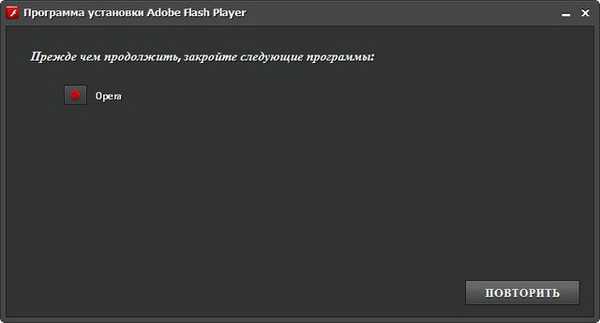
U principu, preuzimanje i instaliranje Adobe Flash Player-a nije teško, glavna stvar je učiniti sve u žurbi, dosljedno i ispravno.
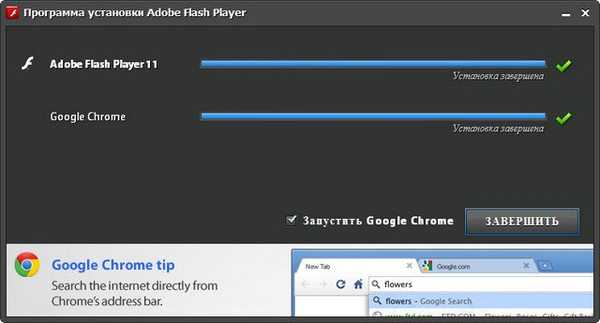 Prijatelji i ja također želim reći da mi s ovim problemom često pomaže ponovna instalacija PUNOG preglednika, pri uklanjanju privremenih mapa, možete pročitati kako to učiniti ovdje.
Prijatelji i ja također želim reći da mi s ovim problemom često pomaže ponovna instalacija PUNOG preglednika, pri uklanjanju privremenih mapa, možete pročitati kako to učiniti ovdje. Oznake za članak: preglednici